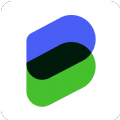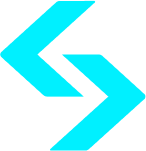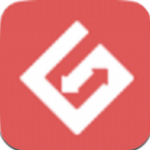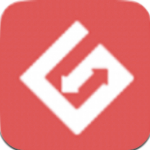不需要任何软件,教你简单快速的设置与开关电脑WiFi热点!
时间:2017-05-24 来源:互联网 浏览量:
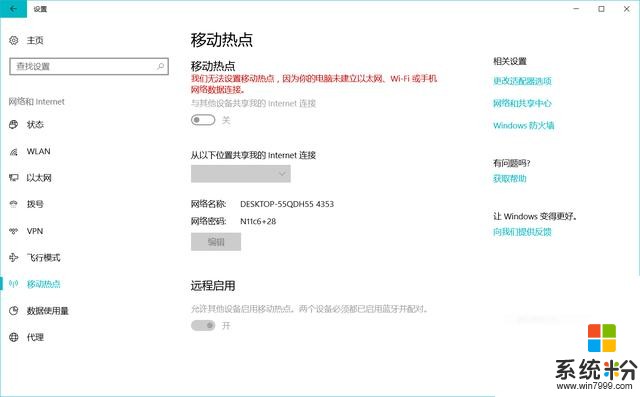
Win10创意者新功能
我们都知道Windows系统中除了上图最新的Win10创意者版本,其他在设置上都找不到开启WiFi热点相关的功能,大部分人只能通过安装软件来实现这个功能,其实我们可以更简单,只需要几串代码就行了。
设置WiFi代码:
netsh wlan set hostednetwork mode=allow ssid=name key=12345678
“ssid=”后面是为WiFi热点名称,“key=”后面是密码,密码必须是8位或者8位以上。
开启WiFi代码:
netsh wlan start hostednetwork
关闭WiFi代码:
netsh wlan stop hostednetwork
让我们来试一下:
win10右击开始菜单,点击运行(win7是直接点开始,运行),输入cmd
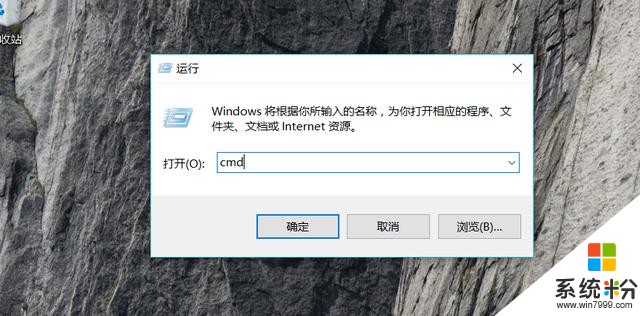
先设置WiFi,将之前的代码写上去,按回车
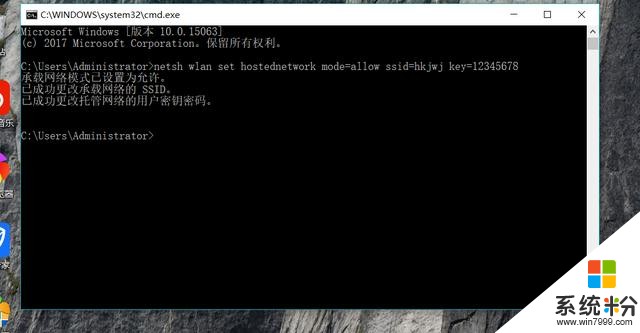
然后开启WiFi
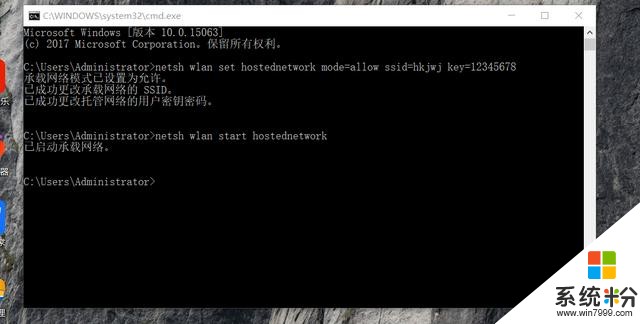
小编拿手机连了一下,确实连上了
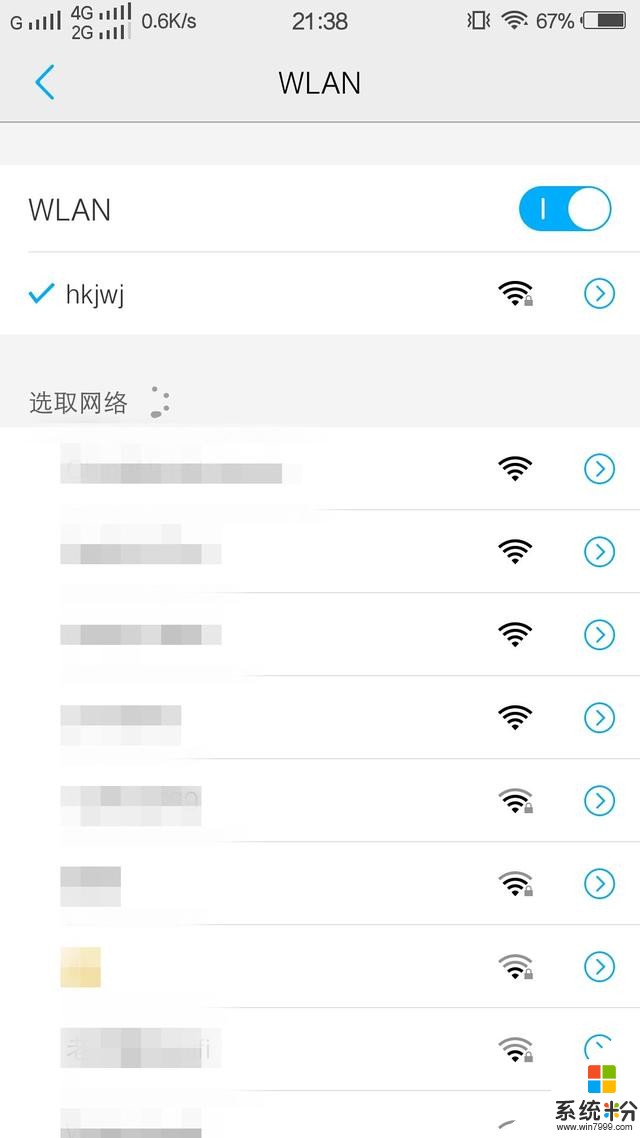
然后我们要关闭WiFi的时候就输入关闭代码
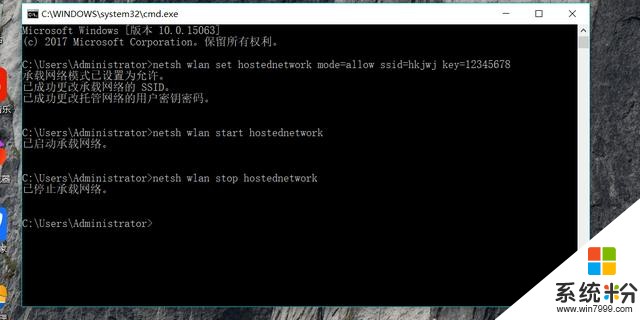
当然,每次这样设置肯定不方便啊,小编在这里教大家一个方法:
你可以在桌面上建一个文件夹,新建两个txt,并分别重命名为“启动WiFi”和“关闭WiFi”,启动WiFi的txt中就写开启代码,关闭WiFi的txt中就写关闭代码,如下
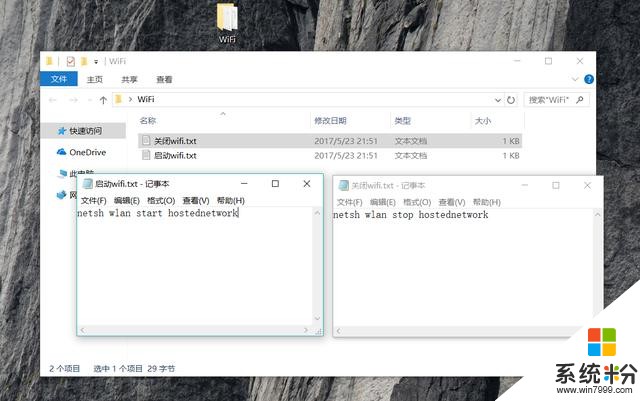
之后将其后缀改为cmd
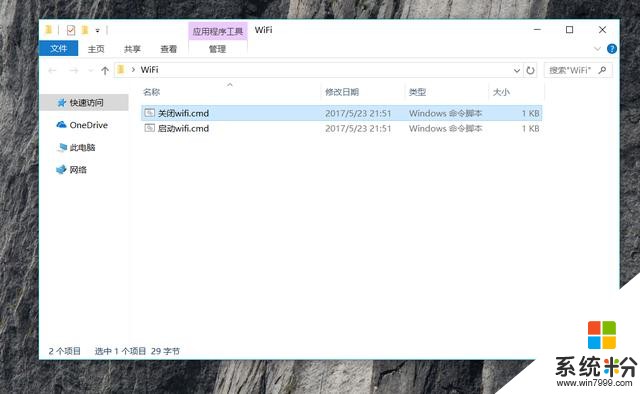
当你需要开启WiFi的时候就直接双击启动WiFi就可以了,关闭也是一样的操作(如果无效就右键管理员身份运行)。当然你得提前设置好WiFi,不过只需设置一次,之后便不需要了。
小编这里再补充两条关于WiFi命令
查看已启用的wifi热点:
netsh wlan show hostednetwork
查看更多命令:
netsh wlan /?
那么今天的教程就到这了。
生活在信息时代,感受科技的力量,我们下期再见。